Các cách hàng đầu để nén Discord nén tệp để gửi bản ghi trò chơi lớn
Bạn có thể có một hướng dẫn trò chơi mà bạn muốn chia sẻ với những người khác trên Discord. Tuy nhiên, khi bạn cố gắng tải nó lên, một lỗi sẽ xuất hiện thông báo “Tệp của bạn quá mạnh”. Điều này xảy ra khi bạn vượt quá giới hạn kích thước tệp được phép tải lên video.
Trong Discord, người dùng có thể tải lên video không lớn hơn 8MB. Do đó, khi video của bạn lớn hơn kích thước tệp cho phép, bạn chỉ có thể bực mình vì lỗi. Nén video là một trong những phương tiện khả thi để giúp bạn vượt qua hạn chế này. Lưu ý rằng, bài đăng này sẽ chia sẻ một số chương trình tuyệt vời để giảm dung lượng video được phép tải lên trên Discord đáng kể. Hãy xem bên dưới và khám phá các cách cách nén video cho Discord.
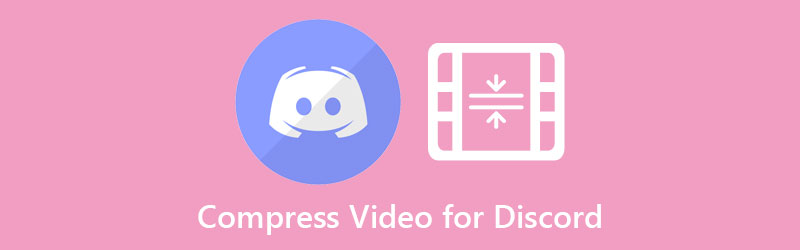

Phần 1. Tôi có thể gửi video bất hòa với hơn 8MB không
Discord giới hạn người dùng ở kích thước tệp 8MB để tải video lên. Nhưng bạn có thể gửi video trên Discord hơn 8MB mặc dù nó đi kèm với một mức giá. Phần mềm trò chuyện video này cung cấp gói Nitro cho người dùng. Bằng cách đăng ký Discord Nitro, bạn sẽ được hưởng giới hạn tải lên tệp là 50MB. Người dùng có thể đăng ký $9,9 mỗi tháng. Do đó, nếu bạn muốn tận dụng điều này liên tục, bạn sẽ cần phải bỏ ra một số tiền.
Phần 2. Cách tốt nhất để nén video thành 8MB cho Discord
Một trong những phần mềm theo yêu cầu đáng kể là Vidmore Video Converter. Phần mềm hiệu quả này giúp bạn tối ưu hóa video cho Discord bằng cách tinh chỉnh các thông số, bao gồm tốc độ nén và độ phân giải. Hơn nữa, nó cho phép bạn xuất các video được Discord hỗ trợ, chẳng hạn như MOV, MP4 và WEBM. Chỉ cần đảm bảo điều chỉnh tỷ lệ nén vừa phải. Tuy nhiên, bạn có thể sử dụng tùy chọn xem trước để giúp bạn xem trước bản phát lại. Bằng cách này, bạn có thể tinh chỉnh thêm và đạt được kết quả mong muốn.
Tham khảo các bước bên dưới và tìm hiểu cách nén tệp video cho Discord:
Bước 1. Tải xuống và cài đặt Vidmore Video Converter
Để bắt đầu, hãy lấy chương trình bằng cách nhấn vào một trong các Tải xuống miễn phí các nút bên dưới để tải trình cài đặt cho máy Mac hoặc máy tính Windows của bạn. Chạy tệp gói cài đặt của công cụ và chuyển sang quá trình cài đặt. Khởi chạy nó trên máy tính của bạn ngay sau đó.
Bước 2. Tải lên video
Lần này, nhập video bạn cần nén. Đi đến Hộp công cụ bảng điều khiển và truy cập Máy nén Video quyền mua. Một cửa sổ bật lên sẽ xuất hiện. Từ đây, đánh dấu vào nút Dấu cộng để nhập video clip mục tiêu của bạn. Duyệt video từ thư mục trên thiết bị của bạn và nhấp đúp vào video đó để thêm video vào chương trình.
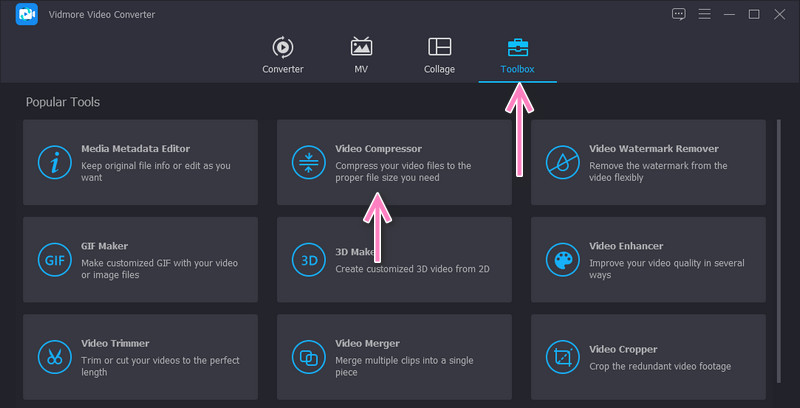
Bước 3. Nén video theo một số cách
Có nhiều phương pháp thay đổi kích thước khác nhau mà Vidmore cung cấp ngoài công cụ nén video của nó.
1. Nén video bằng Trình nén video
Một cửa sổ bật lên sẽ xuất hiện sau khi tải video của bạn lên Trình nén Video. Tiếp theo, điều chỉnh các giá trị của tỷ lệ nén bằng cách sử dụng thanh trượt hoặc xác định kích thước bằng cách sử dụng mũi tên lên và xuống. Ngoài ra, bạn có thể sửa đổi định dạng và độ phân giải. Khi tất cả đã được thiết lập, hãy xem trước tệp và điều chỉnh để nén thêm. Sau đó, nhấn Nén để xác nhận quá trình.
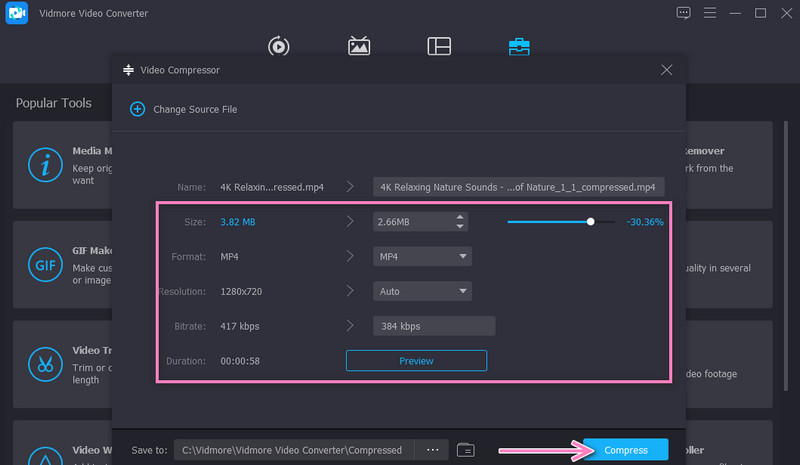
2. Cắt những phần không cần thiết của video
Từ menu Thanh công cụ, hãy chọn Máy cắt video và thêm video của bạn để cắt. Tiếp theo, điều chỉnh điểm bắt đầu và điểm kết thúc bằng cách sử dụng thanh trượt hoặc ghi đông âm nhạc. Mở cài đặt đầu ra ở cuối giao diện. Sau đó, cấu hình các giá trị cần thiết theo nhu cầu của bạn. Đánh đồng ý, tiếp theo là Xuất khẩu để lưu các thay đổi.
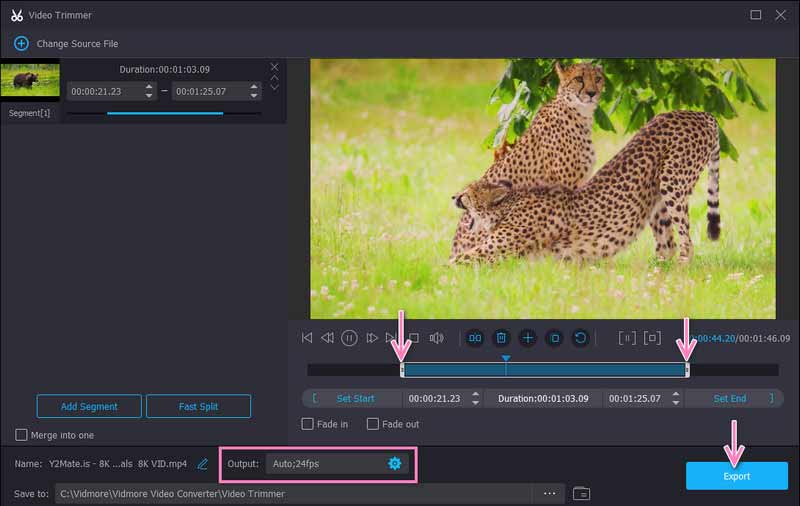
3. Chia thành các phân đoạn
Bạn có thể chia video thành các đoạn hoặc phân đoạn bằng cách sử dụng Video Trimmer và chỉ giữ lại các phần video có liên quan. Đánh dấu vào ô Chia nhanh và định cấu hình cài đặt phân chia theo nhu cầu của bạn. Sau khi hoàn tất, hãy nhấn Xuất khẩu cái nút.
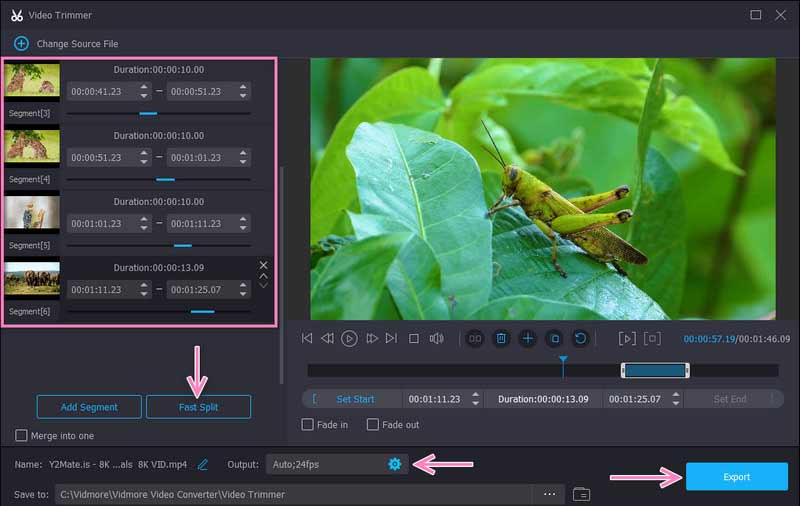
4. Tăng tốc độ video
Một cách khác để giảm hoặc thu nhỏ kích thước video xuống 8MB cho Discord là điều chỉnh tốc độ của video. Tìm kiếm Bộ điều khiển tốc độ video từ tab Hộp công cụ và thêm video clip mục tiêu của bạn. Trong cửa sổ sau, bạn sẽ thấy các tùy chọn để tăng tốc độ của video. Tương tự như vậy, bạn có thể điều chỉnh một số tùy chọn từ menu đầu ra. Sau đó, đánh dấu vào Xuất khẩu ở góc dưới cùng bên phải để lưu các thay đổi đã thực hiện.
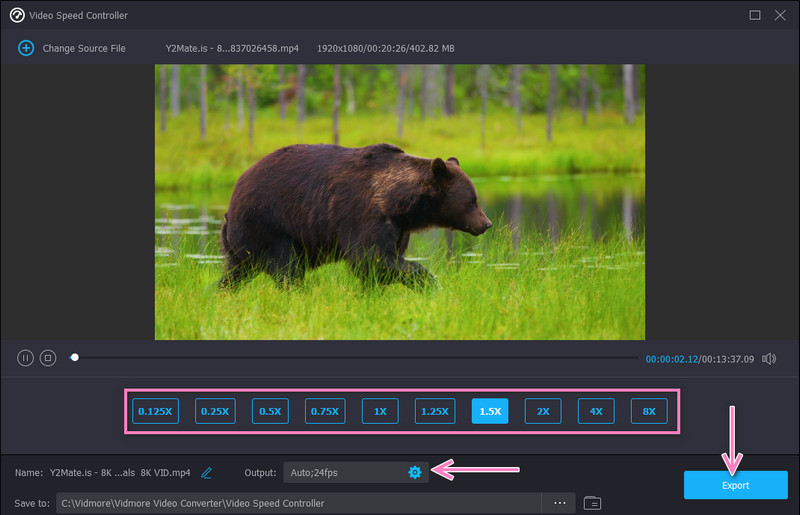
Bước 4. Xem trước video
Khi công cụ kết thúc quá trình nén video, thư mục đầu ra sẽ tự động xuất hiện. Tiếp theo, nhấp đúp vào video để phát và xem video đầu ra. Nếu bạn hài lòng với kết quả, bây giờ bạn có thể chia sẻ video trên Discord.
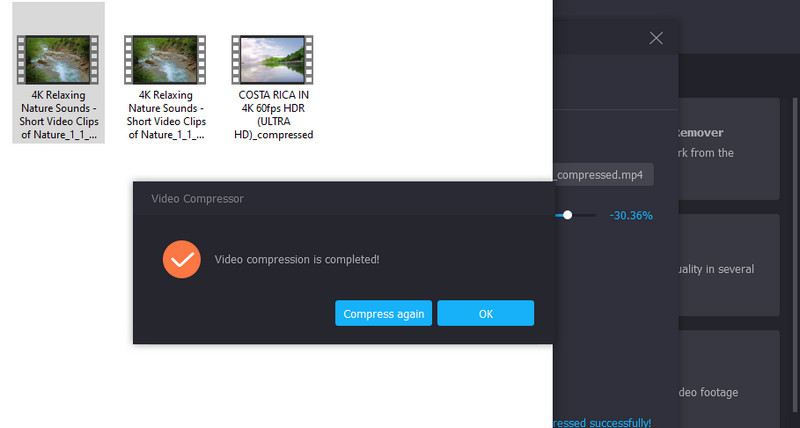
Phần 3. Nén tập tin video cho sự bất hòa bằng dịch vụ trực tuyến
Nếu bạn muốn giới hạn video cho web và không muốn cài đặt bất kỳ phần mềm nào, bạn có thể dựa vào Máy nén video miễn phí trực tuyến. Đó là lựa chọn tốt nhất để chuyển đổi video thành các kích thước nhỏ hơn mà không làm ảnh hưởng đến chất lượng video. Điều tuyệt vời về chương trình này là bạn có thể tải lên bất kỳ định dạng đầu vào nào. Hơn nữa, bạn có thể nén MP4 cho Discord và thu nhỏ kích thước đáng kể. Ngoài ra, bạn có thể xuất video sang hầu hết mọi định dạng đầu ra video. Dưới đây là hướng dẫn nhanh mà bạn có thể làm theo về cách nén video để gửi trên Discord.
Bước 1. Truy cập trình nén web trực tuyến bằng cách truy cập trang web chính thức của nó bằng bất kỳ trình duyệt nào trên thiết bị của bạn.
Bước 2. Sau đó, nhấp vào Nén ngay để cài đặt trình khởi chạy và tải lên video bạn muốn nén.
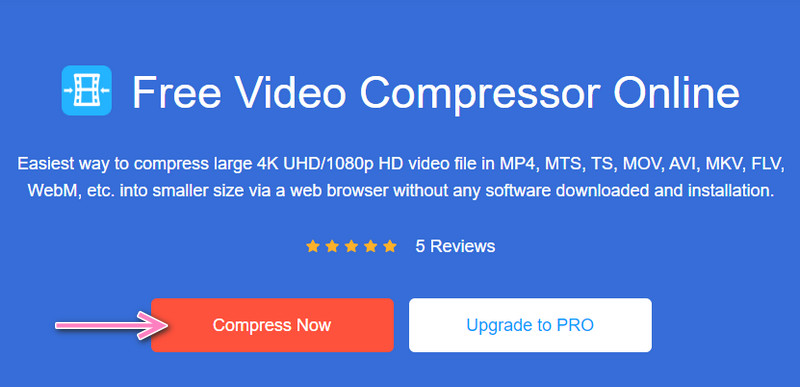
Bước 3. Một cửa sổ sẽ hiển thị và di chuyển thanh trượt để điều chỉnh tốc độ nén. Bạn cũng có thể điều chỉnh các thông số theo chất lượng và kích thước ưa thích của mình.
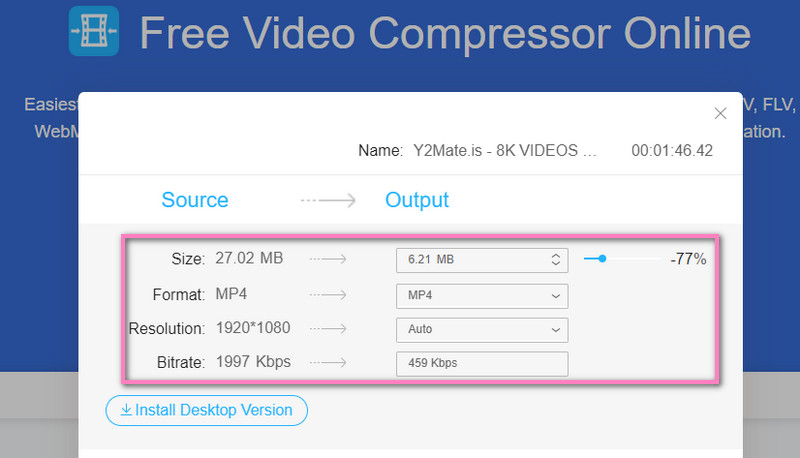
Bước 4. Cuối cùng, nhấp vào Nén để bắt đầu quá trình nén.
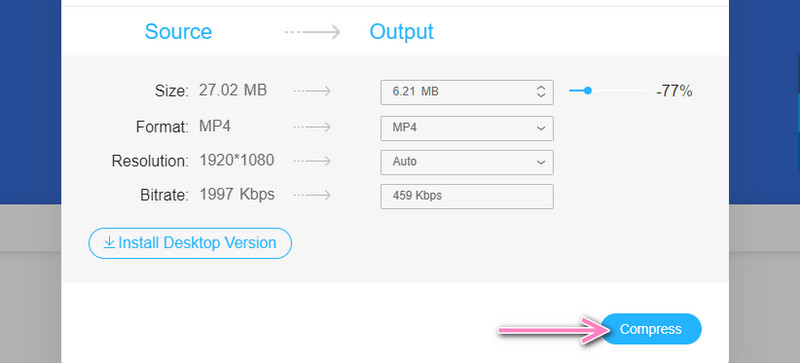
Phần 4. Câu hỏi thường gặp về Nén Video cho Discord
Làm cách nào để gửi video trên 8MB mà không cần đăng ký Discord Nitro?
Bạn có thể bỏ qua giới hạn tải lên Discord ngay cả khi không nâng cấp gói lên Nitro. Điều đó có thể được thực hiện bằng cách sử dụng các công cụ được đề cập ở trên. Thay vì thanh toán $9,9 mỗi tháng, sẽ thực tế hơn nếu thanh toán một lần hoặc sử dụng một chương trình trực tuyến.
Một video 30 giây chiếm bao nhiêu dung lượng lưu trữ?
Nó phụ thuộc vào kích thước khung hình video và số lượng khung hình trong video. Công thức là nhân kích thước với FPS.
Tại sao tôi không thể tải video lên sau khi nén chúng xuống còn 8MB hoặc thấp hơn?
Khi video có dung lượng dưới 8MB mà bạn vẫn không thể tải video lên thì vấn đề nằm ở định dạng video. Do đó, hãy đảm bảo rằng video được hỗ trợ Discord trước khi tải lên. Rất vui, nén các tệp cho Discord và chuyển đổi chúng sang bất kỳ định dạng video nào.
Phần kết luận
Thông qua hướng dẫn này, Video nén bất hòa có thể dễ dàng thực hiện. Phương pháp tốt nhất có thể là chủ quan vì nó phụ thuộc vào nhu cầu của người dùng. Do đó, hãy chọn phương pháp phù hợp với bạn.



